
 1402/09/14
1402/09/14 وصل شدن به سرور مجازی لینوکس از طریق ادیتور ویژوال استودیو (Visual Studio)
معمولاً هنگام اتصال به سرور مجازی وجود ویرایشگرهای کاربردی می تواند در طی فرایند مفید و مؤثر باشد؛ یکی از ویرایشگر های محبوب نرم افزار ویژوال استودیو کد است که در مقابل رقبایش با قابلیت های فوق العاده خود نمایی می کند. در این مقاله آموزشی قصد داریم به سرور مجازی لینوکس با استفاده برنامه Visual Studio از طریق پروتکل SSH متصل شویم. به این منظور 2 روش را در این مقاله توضیح خواهیم داد؛ روش اول؛ استفاده از افزونه Visual Studio Code Remote – SSH خواهد بود و در روش دوم از افزونه SSH FS کمک می گیریم.
ادیتور ویژوال استودیو (Visual Studio) یکی از پرکاربردترین نرم افزار های مورد استفاده برنامه نویسان است که با تعبیه محیطی یکپارچه برای توسعه نرم افزارهای (IDE) کار را برای برنامه نویسان راحت تر کرده است؛ در این مقاله به آموزش اتصال به سرور مجازی لینوکس از طریق این نرم افزار خواهیم پرداخت.
برای آشنایی با کاربرد و ویژگی های سرور مجازی لینوکس مطالعه مقالات سرور مجازی لینوکس چیست و کاربرد های سرور مجازی لینوکس می تواند در این حوزه مفید واقع شود.
معرفی نرم افزار ویژوال استودیو Visual Studio
قبل از اقدام به طی نمودن مراحل اتصال به سرور مجازی بهتر است آشنایی مختصری با این نرم افزار کاربردی داشته باشید؛ Visual Studio Code که به اختصار به آن VS Code می گویند؛ نرم افزار ویرایشگر کد متن باز است که برای اصلاح و اشکال زدایی کد مورد استفاده قرار می گیرد. در واقع ویژوال استودیو محیطی یکپارچه برای توسعه انواع نرم افزارها(IDE) از جمله نرم افزار های کامپیوتری مخصوصاً ویندوز و سرویس های ویندوز ؛ طراحی و ایجاد اپلیکیشن های موبایل؛ نرم افزار های ASP.NETوبرنامه های وب سایت ها می باشد؛ برنامه نویسان از این محیط برای کد نویسی استفاده می کنند زیرا به کمک این برنامه می توانند به راحتی و به سرعت به ایجاد کد بپردازند.این برنامه مفید ساخت شرکت مایکروسافت (Microsoft) می باشد که به زبان های #C++، #C، VB.NET TypeScript, XML, XSLT, HTML ، CSS، Basic ، جاوا اسکریپت و پایتون ، فرترن(fortran) و… تعبیه شده است که با پشتیبانی از 36 زبان برنامه نویسی حرفی برای گفتن نمی گذارد و در دل برنامه نویسان جا خوش کرده است. همچنین از قشنگی های این برنامه این است که در هر سیستم با هرسیستم عاملی بدون دردسر و نیاز به دانلود ابزاری اجرا می شود؛ اولین ویرایش ویژوال استودیو(Community edition) را می توانید به صورت رایگان دانلود کنید و آخرین توزیع در دسترس آن در حال حاضر نسخه 2019 است؛ اخیرا این برنامه با قابلیت های قدرتمند خود به عنوان بهترین ابزار توسعه بین برنامه نویسان شناخته شده است.
کاربرد های Visual Studio
- کد نویسی راحت و سریع ، امکان ویرایش در کد
- ویژگی Code cleanup feature یا پاکسازی کد
- قابلیت Output Window؛ جهت نمایش پیغام خطا و هشدار های کامپایلر و اشکال زدایی
- قابلیت CodeLens؛ برای مشاهده تغییرات اعمال شده در کد و تأثیر آن ها
- ویژگی Properties؛ برای مشاهده جزئیات و اطلاعات در قسمت های انتخاب شده ی پروژه
- افزودن پنجره مطابق نیاز از منوی View و امکان تنظیم پنجره های ابزار
- ارائه دهنده سرویس های تحت عنوان SVsSolution، SVsUIShell و SVsShell
- امکان استفاده از سرویس SVsShellجهت ثبت و پردازش VsPackage
- قابلیت بهره مندی از سرویس SVsSolution جهت افزودن ویژگی هایی به محیط ویژوال استودیو
- امکان استفاده از SVsUIShell به منظور افزودن رابط کاربری نظیر نوار ابزار جدید
روش اول برای اتصال به سرور مجازی لینوکس با استفاده از افزونه Visual Studio Code Remote – SSH
بعد از خرید سرور مجازی لینوکس و انتخاب یک پلن مناسب برای کسب و کار خود، نوبت به بررسی روش های اتصال به سرور مجازی می رسد که پیش نیازهای اولین روش آن به صورت زیر است:
- در ابتدا یک کلاینت SSH سازگار با OpenSSH از لینک رو به رو: OpenSSH compatible SSH client نصب کنید (PuTTY پشتیبانی نمی شود).
- سپس با کلیک بر روی لینک مربوطه نرم افزار Visual Studio Code می توانید به راحتی این نرم افزار را دانلود کنید.
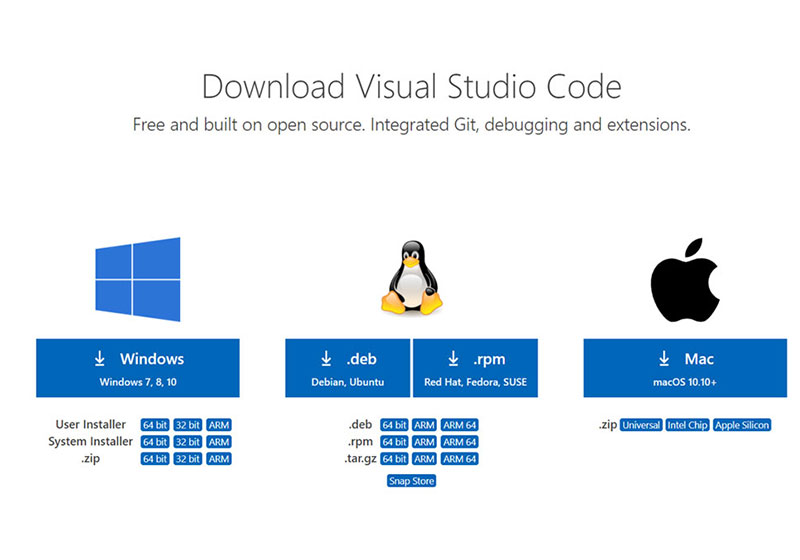
هنگام دانلود این نرم افزار به طور خودکار سیستم عاملی که با آن کار می کنید را شناسایی می کند؛ در غیر اینصورت سیستم عامل مورد استفاده خود را انتخاب کنید.
مراحل نصب نرم افزار Visual Studio Cod
اولین پیامی که پس از دانلود مشاهده می کنید نیاز به تایید شرایط دانلود این نرم افزار دارد.
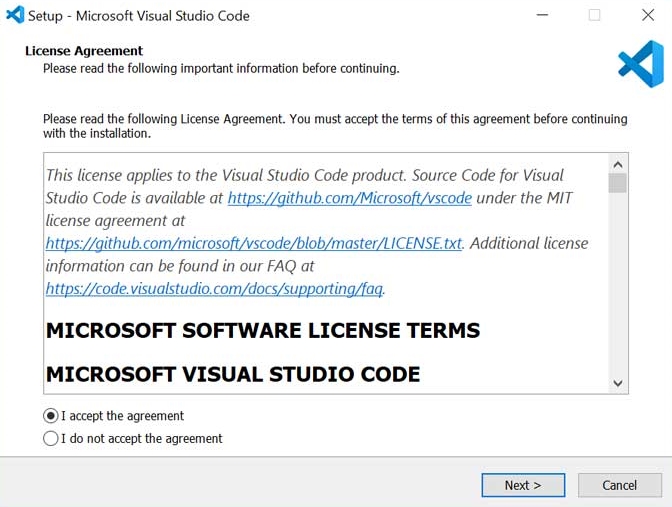
سپس مکانی که می خواهید نرم افزار در آنجا نصب شود را انتخاب می کنید و بر روی گزینه Next کلیک کنید.
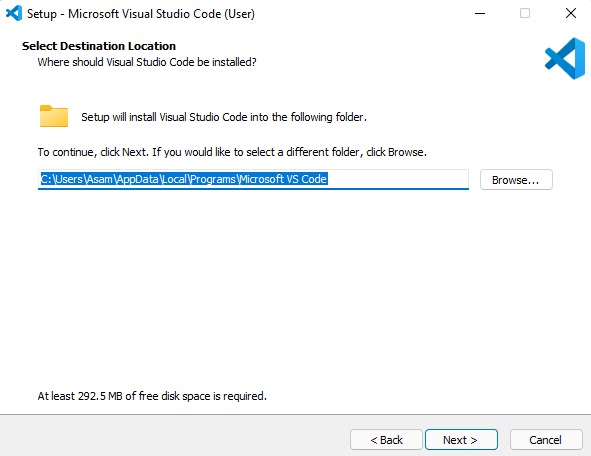
سپس عنوان پوشه نصب نرم افزار را تعیین نمایید.
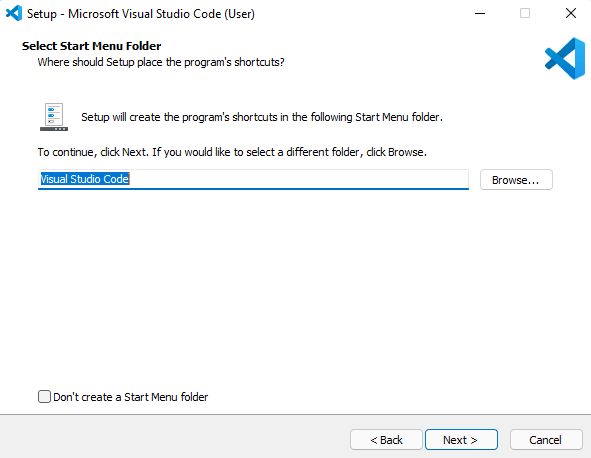
در این مرحله تنظیمات کلی نرم افزار ویژوال استودیو را انجام می دهید که با انتخاب گزینه Create a desktop icon می توانید شورتکاتی برای نرم افزار در دسکتاپ خود اضافه کنید.
گزینه Add Open with code action to windows explorer file context menu برای افزودن گزینه ای تحت عنوان open with code برای باز کردن فایل ها به منوی راست کلیک فایل ها استفاده می شود.
گزینه Add Open with code action to windows explorer directory context menu همانند گزینه قبلی کاربرد دارد اما با این تفاوت که با کلیک بر روی مسیر فایل ها ( دایرکتوری)؛ در منوی راست کلیک؛ گزینه open with code را مشاهده می کنید که برای باز کردن فایل ها گزینه کارآمدی است؛ مزیت این گزینه زمانی نمایان می شود که با ورود به مسیر فایل های اصلی و انتخاب گزینه Open with code به واسطه راست کلیک کردن بر روی فایل؛ مستقیما کد شاخه اصلی پروژه در نرم افزار ویژوال استودیو باز می شود.
دو گزینه بعدی به صورت پیش فرض انتخاب شده اند که گزینه Register code as an editor برای اجرای خودکار فایل هایی است که توسط نرم افزار Visual Studio Code پشتیبانی می شوند و گزینه Add to PATH به منظور ذخیره سازی نرم افزار Visual Studio Code در PATH های ویندوز برای عدم بروز مشکل انتخاب می شوند.
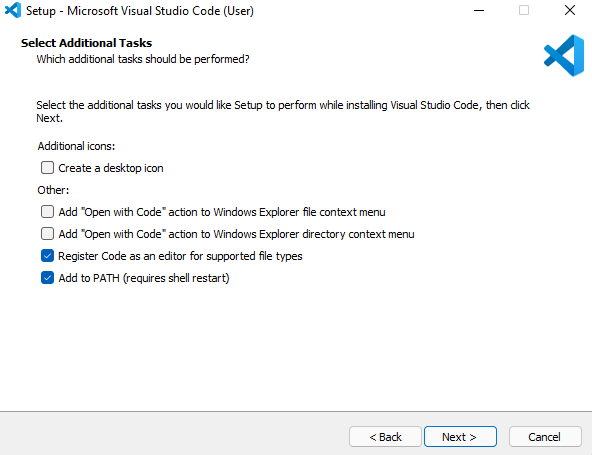
در نهایت با کلیک بر روی گزینه Install فرایند نصب نرم افزار را به اتمام می رسانید.
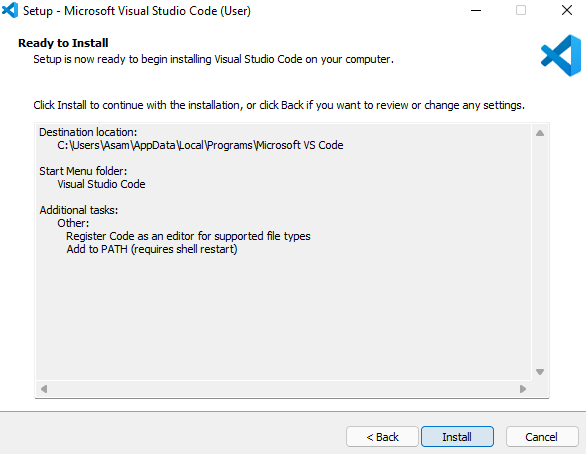
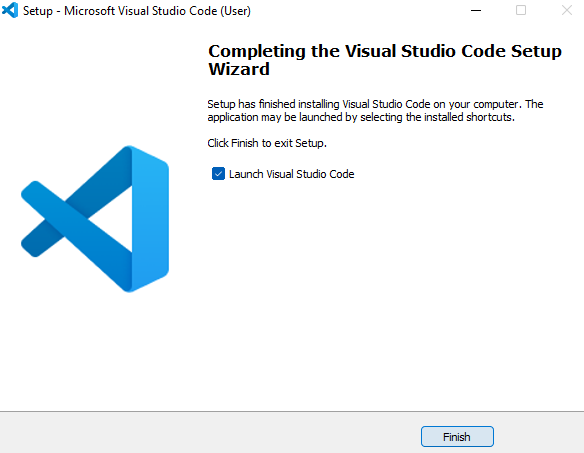
نصب افزونه
برای اتصال به سرور مجازی با پروتکل SSH؛ افزونه The Remote – SSH را از لینک زیر دانلود و نصب کنید.
Install the Remote-SSH extension
پس از کلیک بر روی لینک دانلود افزونه با این پیام مواجه می شوید.
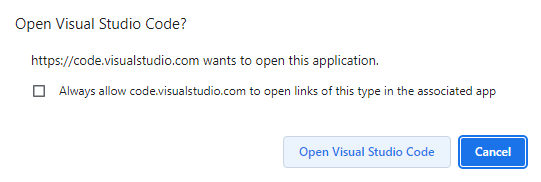
با انتخاب گزینه Open visual studio code؛ در صفحه ای که با آن رو به رو می شوید کافی است بر روی Install کلیک کنید؛ افزونه به صورت خودکار نرم افزار Visual Studio Code اعمال و اجرا می شود.
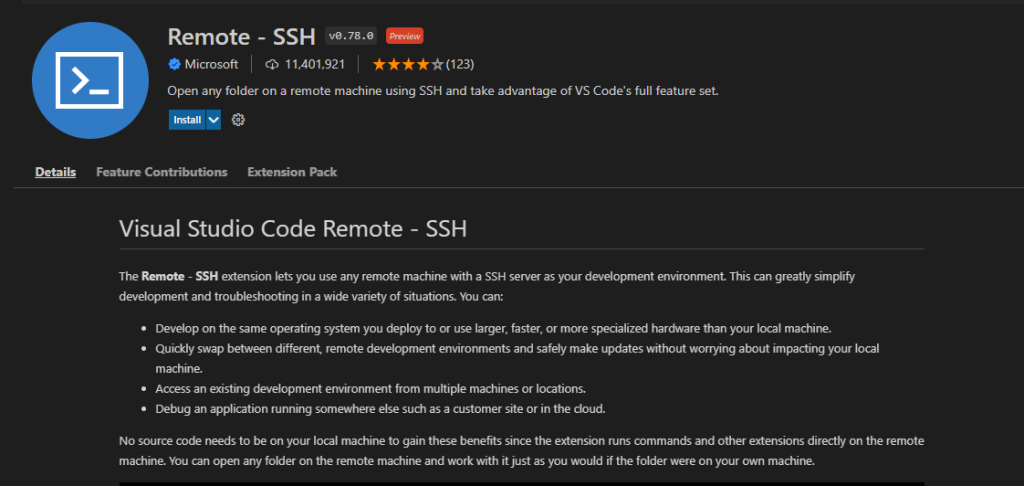
دسترسی و اتصال SSH
با نصب افزونه Remote – SSH، گزینه جدیدی در سمت چپ نوار وضعیت (Status bar) مشاهده می کنید.
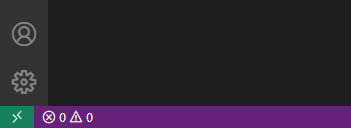
گزینه جدید در نوار وضعیت افزونه Remote – SSH در کم ترین زمان به شما اطلاع می دهد که کد مورد نظر در کدام محیط اجرا می شود(سیستم شخصی یا مجازی) و با کلیک بر روی گزینه جدید؛ دستورات Remote – SSH ظاهر می شود.
با انتخاب گزینه جدید به راحتی می توانید با تایپ user@hostname به هاست مورد نظر متصل شوید.

درصورتیکهVisual Studio Code به صورت خودکار نوع سرور مورد نظر را برای اتصال شناسایی نکند؛ از شما در خواست می شود که به صورت دستی نوع آن را تعیین کنید.

نکته: جالب است بدانید؛ در تنظیمات برنامه Visual Studio Code با استفاده از قابلیت remote.SSH.remotePlatform می توانید پلتفرم انتخابی و مورد نظر خود را ذخیره کنید تا در صورت نیاز بتوانید آن را ویرایش کنید.
پس از انتخاب سرور؛ Visual Studio Code به سرور SSH متصل می شود. ( از مزیت های اتصال Visual Studio Code به SSH می توان به تهیه گزارش جامع در کانال خروج Remote – SSH و به روزرسانی شما اشاره کرد.)
پس از اتصال، با پنجره ای خالی مواجه می شوید. همچنین می توانید با مراجعه به نوار وضعیت (Status bar) ؛ متوجه شوید که به کدام سرور متصل شده اید و با کلیک بر روی گزینه های نوار وضعیت، لیستی از دستورات در زمانی که متصل هستید ارائه می شود.
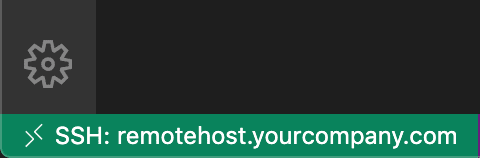
سپس می توانید هر پوشه کاری را در سرور مجازی با استفاده از File > Open… یا File > Open Workspace… باز کنید.

روش دوم برای اتصال به سرور مجازی لینوکس با استفاده از افزونه SSH FS
- در این روش ابتدا افزونه SSH FS را از لینکی که ارائه دادیم نصب نمایید.
- پس از نصب با استفاده از کلید های ترکیبی ctrl + shift +p به کنسول خط فرمان دسترسی خواهید داشت.
- در کنسول خط فرمان؛ دستور SSH FS: Create a SSH FS configurationرا تایپ کنید.
- برای ورود به بخش تنظیمات؛ بر روی گزینه Add کلیک نمایید.
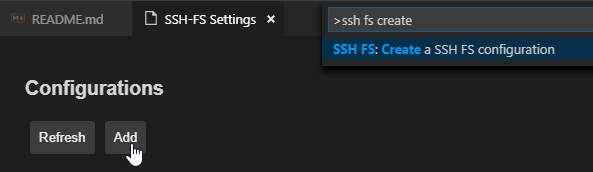
پس از کلیک بر روی گزینه Add صفحه زیر نمایان می شود.
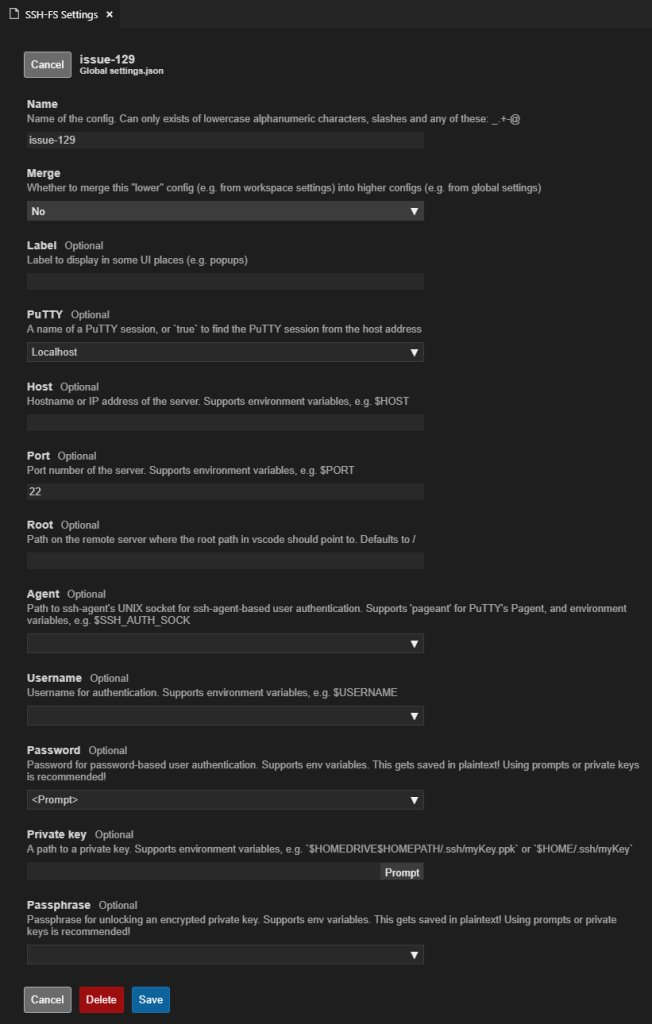
در صفحه ای که با آن رو به رو هستید؛ به راحتی قادر به اعمال تنظیمات مربوط به اتصال SSH خواهید بود.
نکته: یکی از قابلیت های مفید این تنظیمات؛ استفاده از پراکسی است که سبب برقراری ارتباطی امن تر، راحت تر و بدون دغدغه خواهد شد.
پس از اعمال تنظیمات در صفحه ای که مشاهده کرده اید برای اتصال به سرور مجازی دستور زیر را وارد کنید.
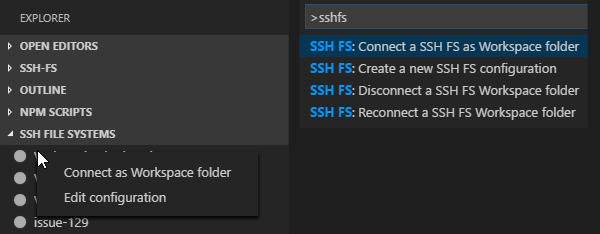
پس از اتصال به سرور؛ نرم افزار ویرژوال استودیو کد؛ با دسترسی به فایل های موجود بر روی سرور ؛ امکان ایجاد تغییرات بر روی سرور را فراهم می کند.
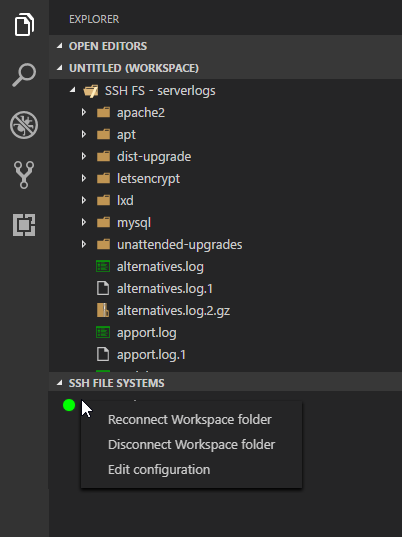
همچنین در نرم افزار ویرژوال کد علاوه بر امکان ویرایش؛ برای اجرای دستورات می توانید با استفاده از کلید های میانبر ctrl+` به ترمینال دسترسی بیابید.
در نهایت برای اتصال به سرور دستور زیر را وارد نمایید.
1ssh username@hsot [port default 21]
1example: [email protected]
جمع بندی
اتصال به سرور مجازی به راحت ترین روش همیشه برای کاربران و برنامه نویسان مسئله مهمی بوده است؛ در این مقاله شما را با نرم افزار توسعه ویژوال استودیو؛ محبوب ترین ویرایشگر برنامه نویسان و محیط غیر قابل وصف آن تا حدودی آشنا کردیم و به ساده ترین زبان مراحل نصب این نرم افزار و سپس اتصال به سرور مجازی لینوکس را به کمک 2 افزونه آموزش دادیم. در صورت ابهام و ایجاد سؤالی در این زمینه با ما در بخش نظرات در میان بگذارید؛ امیدواریم این آموزش شما را به خواسته و هدفتان از مطالعه این مقاله هدایت کرده باشد.
توجه: اگر تصمیم به خرید سرور مجازی لینوکس دارید؛ آسام سرور با پشتیبانی 24 ساعته، ارائه لوکیشن های متنوع و آپ تایم 99 درصد در خدمت شماست؛ ذره ای درنگ نکنید.
سوالات متداول:
آیا نرم افزار Visual Studio Code منبع باز و رایگان است؟ افزونه های آن رایگان است؟
بله؛ این برنامه ویرایشگر؛ منبع باز(Open source) است که به صورت رایگان توسط شرکت مایکروسافت ارائه شده است. در مورد افزونه ها؛ اکثر ناشران افزونه سعی میکنند؛ تحت گواهینامه متن باز محصولات خود را منتشر کنند اما افزونه های google cloud code،Wallaby.js و افزونه ویژوال استودیو تحت گواهینامه های اختصاصی منتشر می شود.
سیستم عامل هایی که توسط Visual Studio Code پشتیبانی می شوند کدامند؟
سیستم عامل های Linux، Windows، mac OS روی این نرم افزار قابل اجرا هستند.
از کدام قسمت به نسخه و اطلاعات مربوط به VS Code دسترسی پیدا کنیم؟
از قسمت About می توانید اطلاعات و نسخه فعلی نرم افزار ویژوال استودیو مشاهده کنید. در سیستم عامل ویندوز، کافی است به Help > About مراجعه کنید و در mac OS مسیر Code > About Visual Studio Code طی نمایید.







